3DCADを使ったことのない方にとって、最初に導入する3DCADソフトを吟味することはとても大切なことだと思っています。
なぜなら、CADソフトによって操作性や手順などが全く異なるため、慣れるのに多くの時間がかかることが想定されるからです。
「使ってみたが、いまいち使いづらいなぁ」となって、途中で別のCADソフトへ鞍替えすると、また操作に慣れるための時間と手間が必要となります。
数ある3DCADソフトの中でも、筆者がオススメしているのは「SOLIDWORKS」です。
その理由として、設計しやすくなる機能・ツールが充実していること、多くの企業で導入されていることがなどが挙げられます。
詳しくはこちらの記事をご覧ください。
SOLIDWORKSを利用する場合、通常だと100万円以上するライセンスを購入する必要があります。
しかし、趣味の創作活動や3DCADの練習など、限られた用途であれば超低価格なSOLIDWORKSを使用することができます。
この記事では、超低価格で使用できる製品「SOLIDWORKS for Makers」について詳しく解説します。
通常版との違いやインストール手順など、詳しくわかりやすく解説しています。
個人でSOLIDWORKSを使用してみたいという方は、ぜひお読みください。
- 「自宅でもSOLIDWORKSの操作を練習したい」という向上心のある方
- 「SOLIDWORKSを趣味の創作活動に利用したい」という創作意欲のある方
- 「SOLIDWORKSの有用性を確認したい」という好奇心のある方
もくじ
SOLIDWORKS for Makersとは
SOLIDWORKS for Makersは、正式には、「 3DEXPERIENCE SOLIDWORKS for Makers」と呼ばれる製品になります。
ダッソーシステムズさんが直接提供してくださっている、個人向けのSOLIDWORKSです。
代理店等で販売されているSOLIDWORKSとは別の製品になります。

本記事では、個人向けのSOLIDWORKS for Makersと区別するため、代理店で購入するSOLIDWORKSを「通常版」と呼びます。
SOLIDWORKS for Makersの主な特徴は以下の4点です。
- 圧倒的に低価格で使用できる(年額48米ドル、月額15ドル)
- サブスク型のコネクテッド版のみの販売
- 非商用利用に限定される
- サポートが手薄である
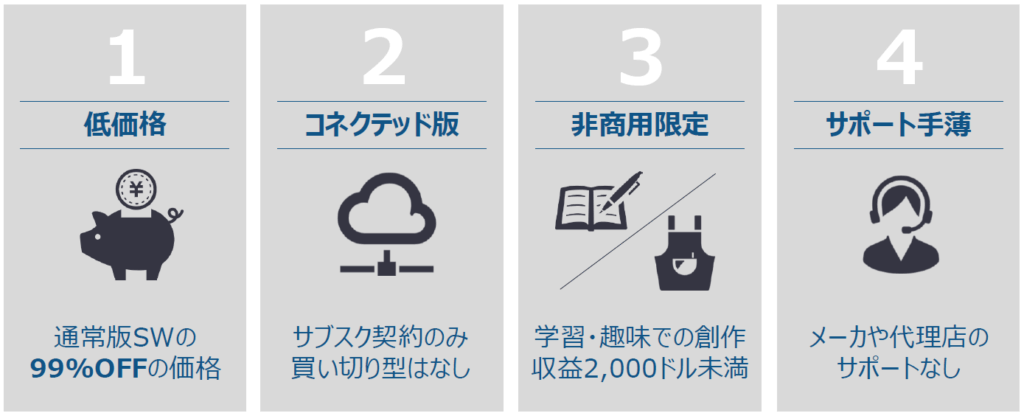

通常版のSOLIDWORKSとは異なる点もありますのでご注意ください。
通常版とSOLIDWORKS for Makersの違いについて詳しく知りたい方は、こちらの記事をご覧ください。
≫【通常版との違いは?】使ってわかったSOLIDWORKS for Makersでできること・できないこと
また、似たようなライセンスに、「SOLIDWORKS xDesign for Makers」というものがあります。
こちらもダッソーシステムズさんが直接提供してくださっている、個人向けの製品なのですが、SOLIDWORKSは使えません。
SOLIDWORKSのクラウド版アプリである「xDesign」を使用することができます。
SOLIDWORKS for Makersのはじめ方
SOLIDWORKS for Makersを始めるための手順は、以下の5つのステップになります。
- CADマシンの準備
- 3DEXPERIENCE ユーザーアカウントの作成
- ライセンス購入
- インストール
- 起動
各ステップについて詳しく解説します。

画面のスクショを多めに使って解説します。
CADマシンの準備
SOLIDWORKS for Makersを使用するには、グラフィックボード搭載のワークステーションが必要となります。
ワークステーションを選定する際のポイントは、以下の2点です。
- SOLIDWORKSのシステム要件を満たすこと
- クラウド適性を満たすこと
システム要件
SOLIDWORKSのシステム要件を満たす構成は以下の通りです。
| OS | Windows 10 or 11 (MacOSは不可) |
| CPU | 64bit の Intel/AMD |
| メモリ | 16GB以上 |
| グラフィックボード | 認定済みのカード、ドライバ |
| ドライブ | SSD推奨 |
詳しくは、SOLIDWORKSのWebサイトに記載がありますので、参照ください。
また、ワークステーションの選び方がわからない場合は、オススメのPCを紹介していますので、こちらの記事をご覧ください。
≫【3DCADに最適なPCはコレ!】SOLIDWORKSに必要なスペックとおすすめのPCを紹介します
クラウド適性
SOLIDWORKS for Makersは、通常版のSOLIDWORKSコネクテッドと同様に、クラウド適性が必要となります。
こちらも、3DEXPERIENCEのWebサイトにクラウド適性の確認ページがあります。Webサイトより「互換性をテスト」をクリックして、適正確認用のファイルをダウンロードします。ダウンロードしたファイルを実行すれば、適性のチェックができます。
クラウド適性の詳細な方法については、こちらの記事を参考にしてください。
≫【メモ】クラウド版SOLIDWORKSのためのドライバアップデート手順について解説
3DEXPERIENCE ユーザーアカウント登録
SOLIDWORKS for Makersを使用するには、3DEXPERIENCEのユーザーアカウントが必要となります。
SOLIDWORKSを扱うダッソーシステムズのWebサイトに移動し、新規アカウントを作成します。
右上にあるアカウントボタンをクリックします。
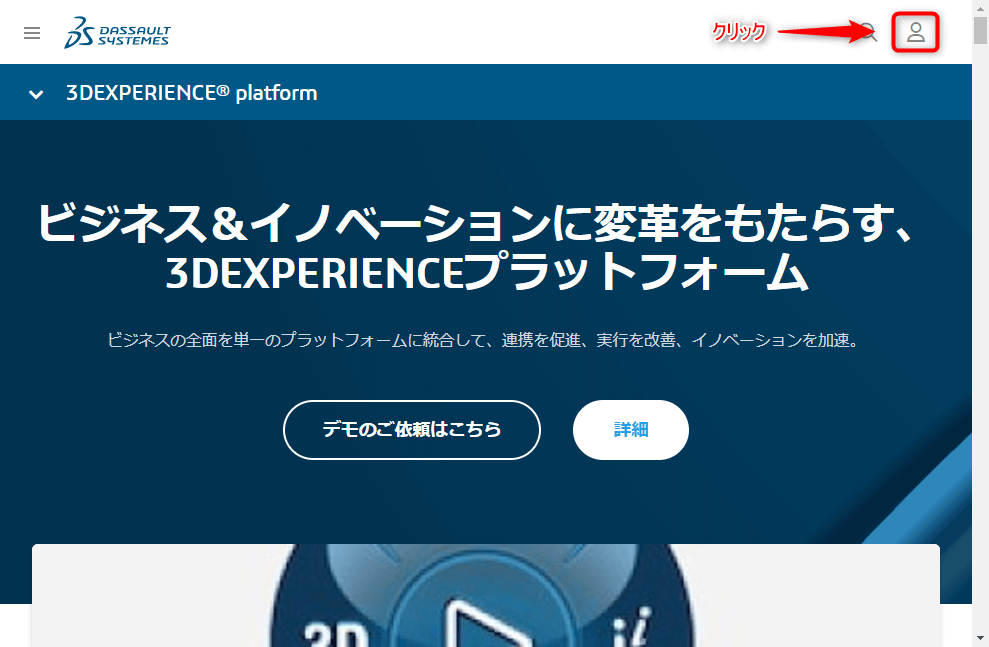
「3DEXPERIENCE IDを作成」をクリックします。
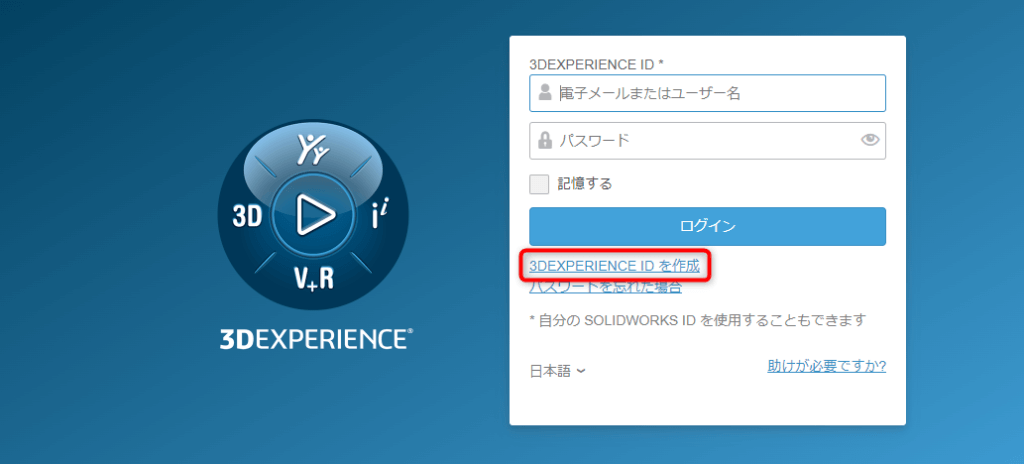
電子メール以下の必要事項を記入して、「登録」をクリックします。
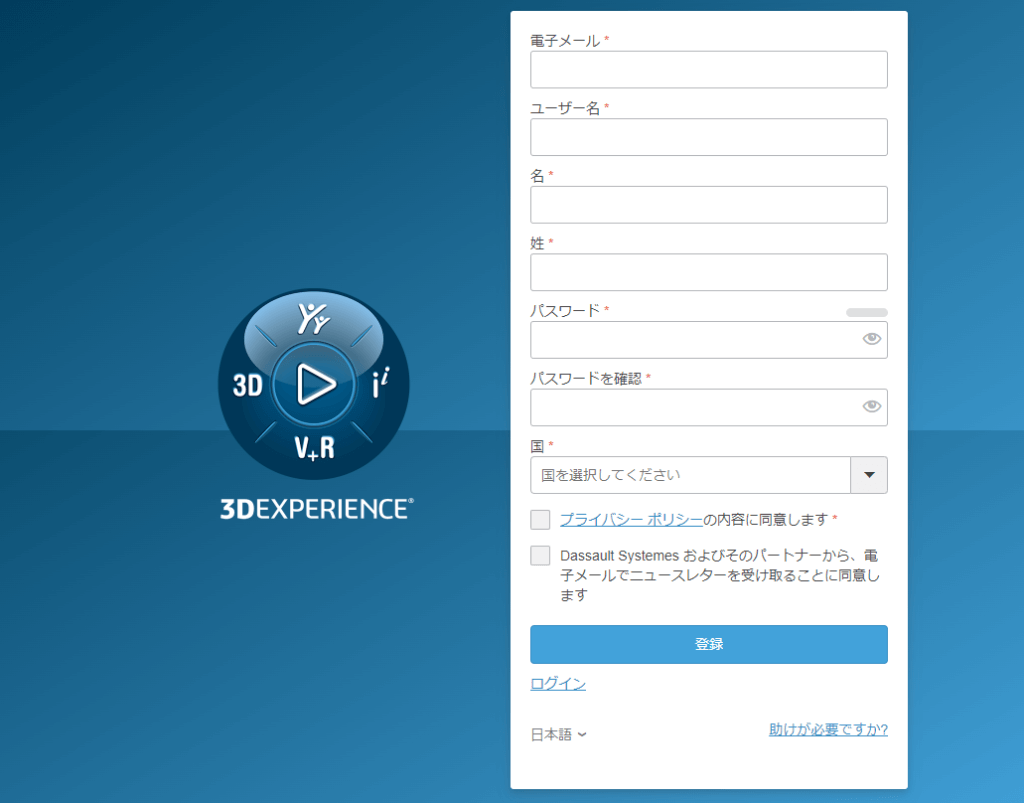
登録した電子メールアドレスに、3DEXPERIENCE ID account – Email verification (アカウントの確認メール)というタイトルのメールが届きます。
「・To validate your account,…」以下のリンクをクリックして、アカウントの本登録が完了となります。
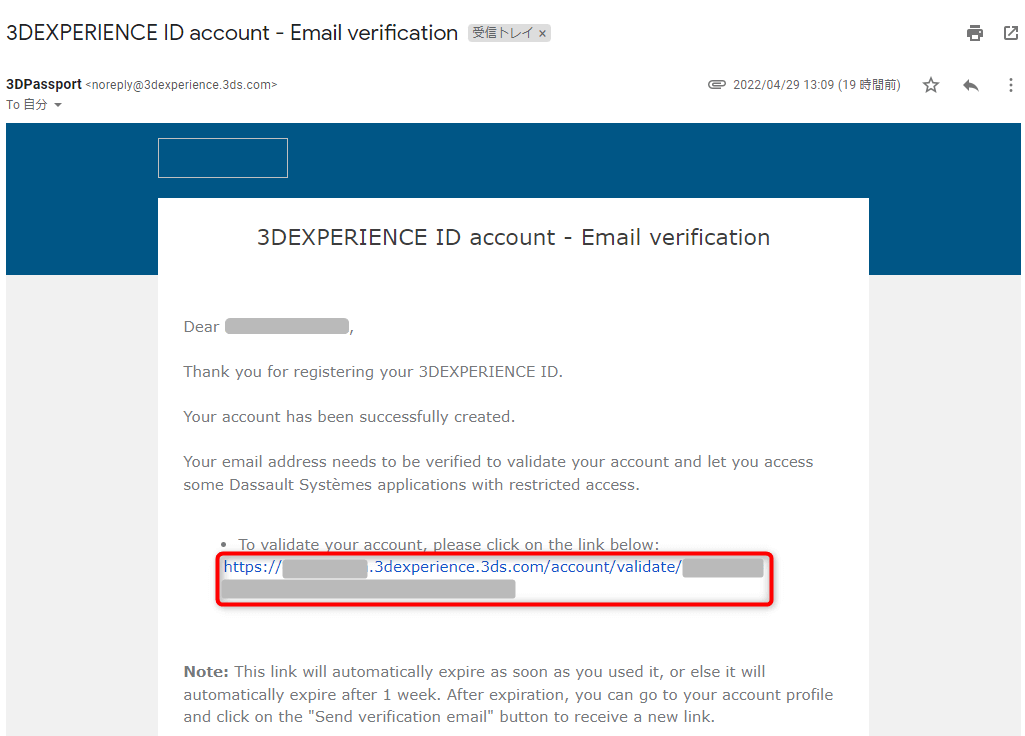
ライセンスの購入
SOLIDWORKS for Makersのライセンスを購入します。
SOLIDWORKS for MakersのWebサイトにアクセスして、「3DEXPERIENCE SOLIDWORKS for Makers」のほうの赤枠購入ボタンをクリックします。
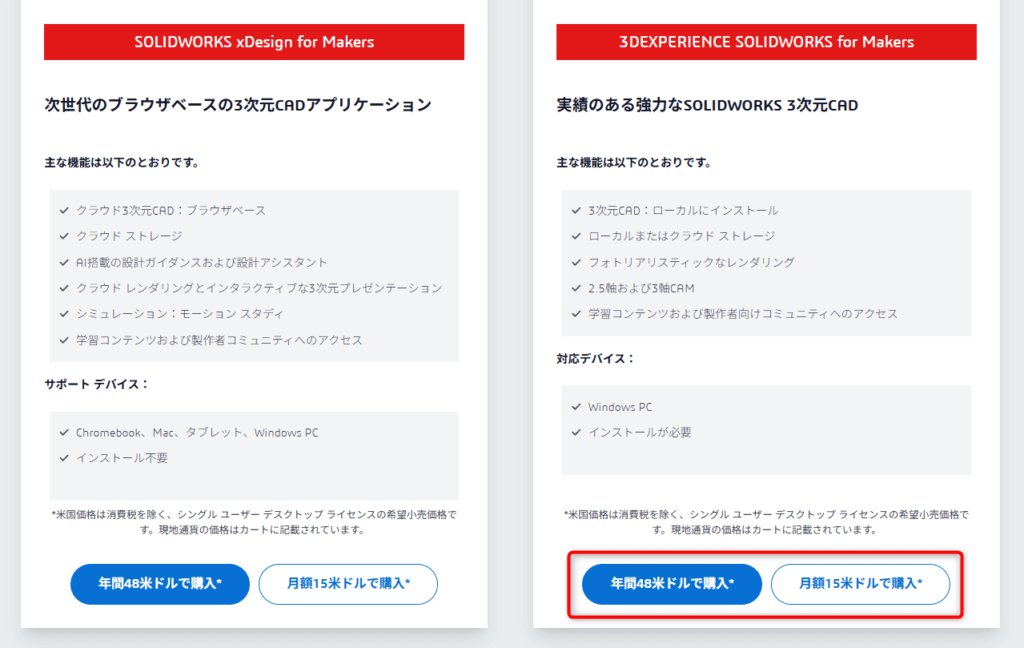
次の画面で選びなおせますので、ここでは年間でも月額でもどちらを選択してもOKです。
右上のアカウントマークをクリックして、ログイン画面から先ほど登録したアカウントでログインします。
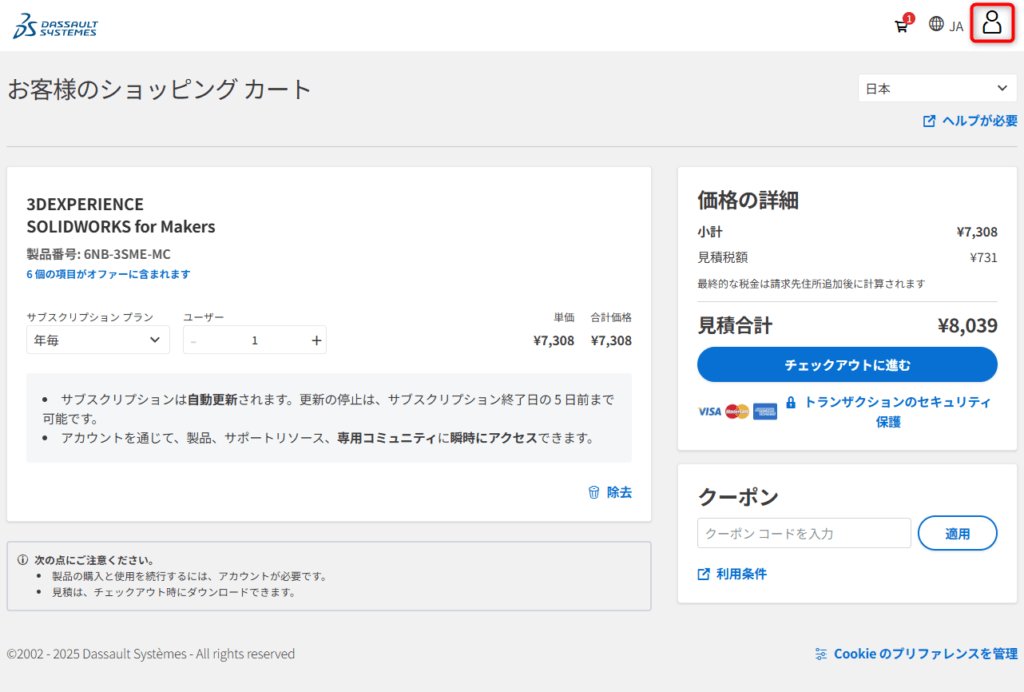
サブスクリプションのプランを選択します。
料金は毎月のサブスクなら9.99米ドル(税込約1800円)、毎年のサブスクなら99米ドル(税込約18000円)となっています。
2023年11月20日に価格改正があり、現在の料金は、毎月のサブスクで15米ドル(税込約2,400円)、年毎のサブスクで48米ドル(税込約8,000円)となりました。
4か月以上使用するなら、年契約でのサブスクの方が断然お得です。ですが今回は、毎月のサブスクリプションを選択します。
選択したら、「チェックアウトに進む」をクリックします。
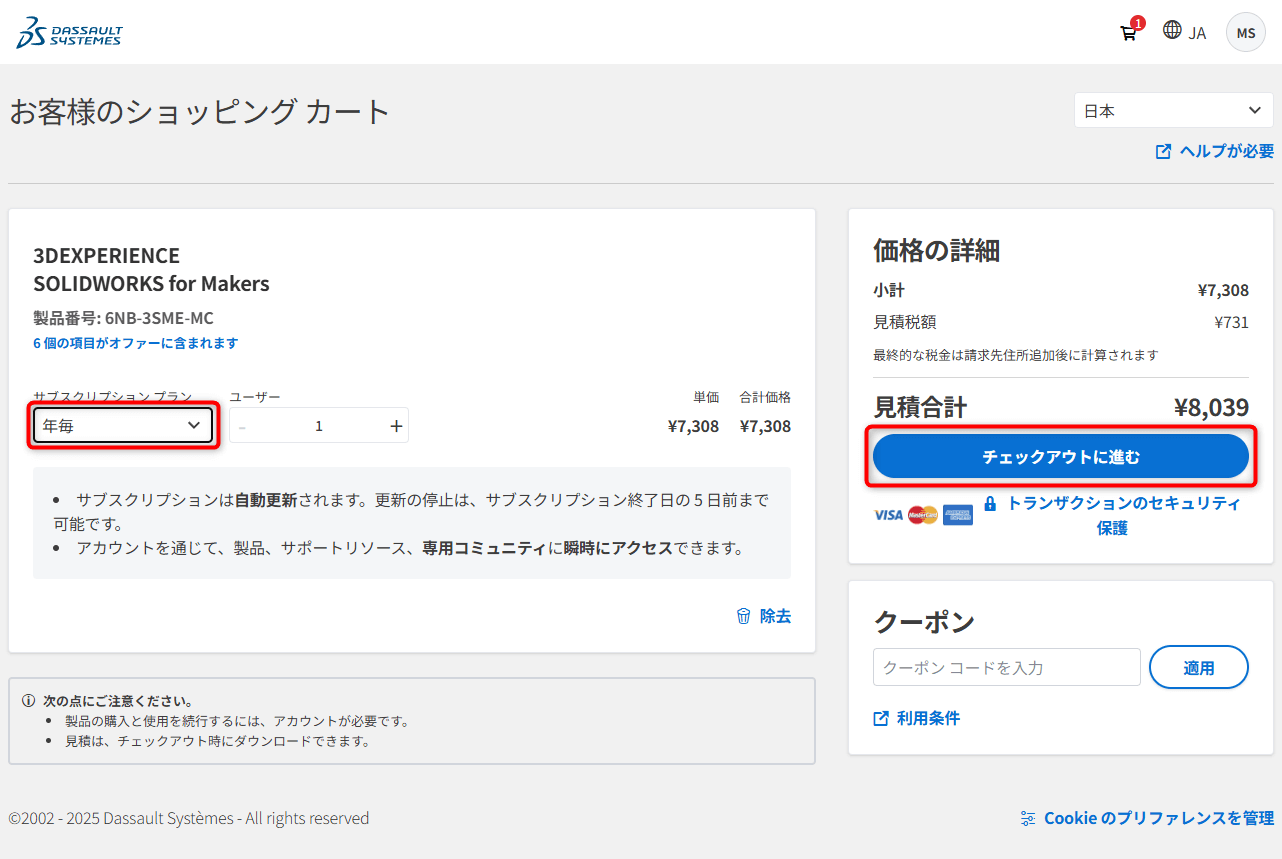
カート内の情報が合っているか確認して、右下の「支払いへ移動」ボタンをクリックします。
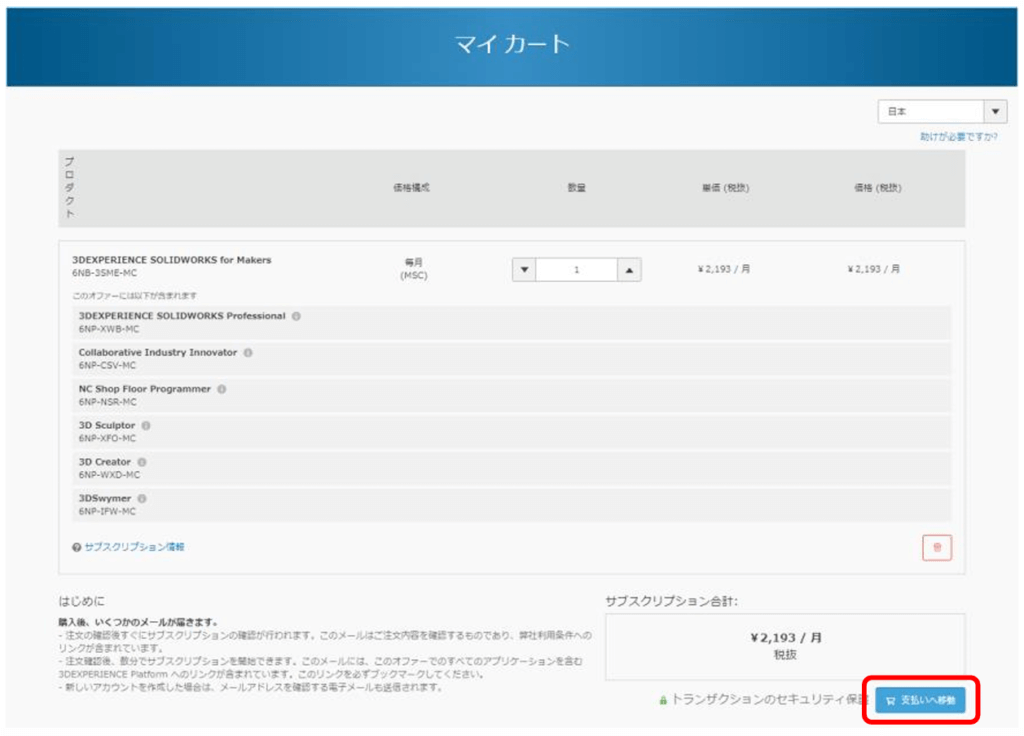
請求先住所を入力するフォームになりますので、必要事項を記入し、「次へ」をクリックします。
3DEXPERIENCE のIDと紐づけされているため、個人/法人の選択欄、名前入力欄は変更できないようです。
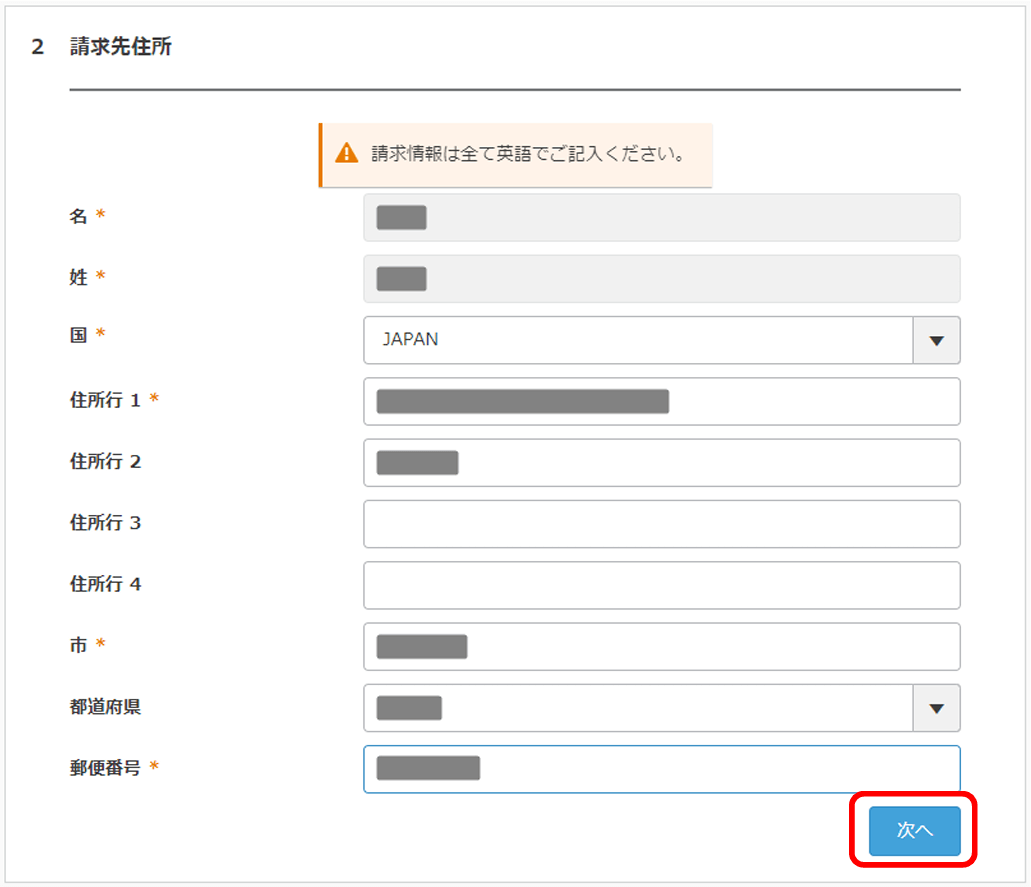
同じ画面で、連絡先の項目もありますので、編集をクリックして電話番号の入力と、利用条件を確認して「以下を承認します」をチェックします。
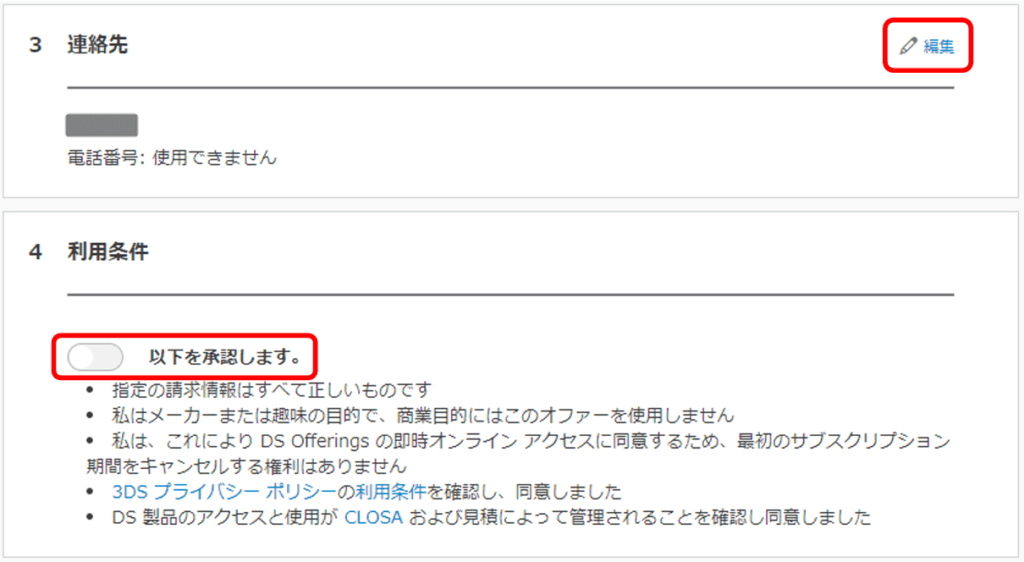
最後に、決済情報を入力します。
支払方法は、VISAかMastercardかAMEXのクレジットカードのみ可能です。諸々入力した後、「注文を確定」をクリックします。
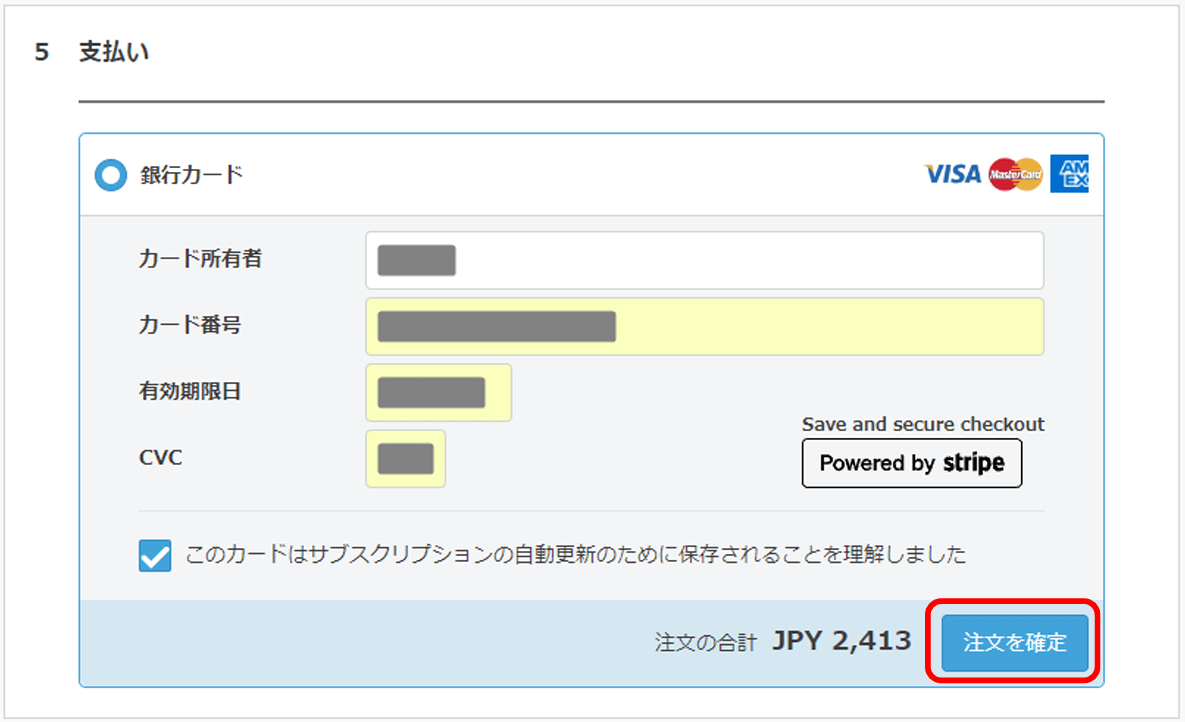
購入が完了すると、下記のようなメッセージが表示されます。
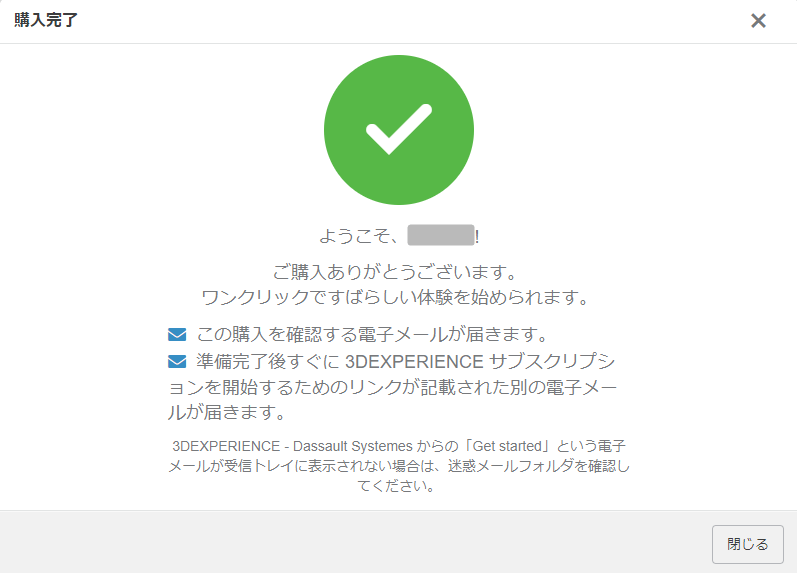
さらに、登録したメールアドレスに、ダッソーシステムズからのメールが2通届きます。
1通はサブスクリプションの確認メールです。
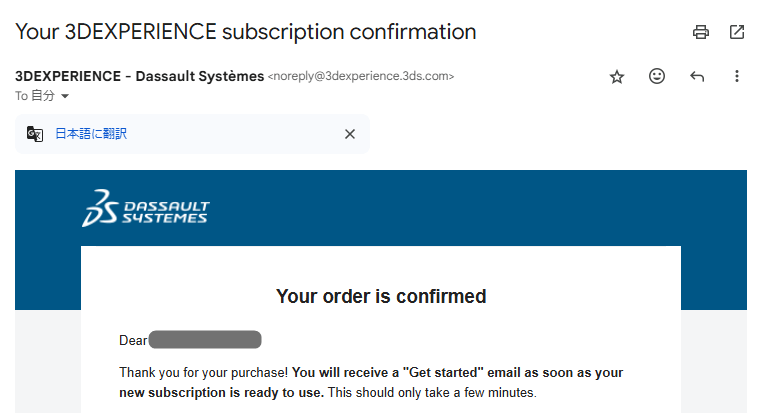
メール内には、
- 契約内容(月ごとのサブスクか年ごとのサブスクか)
- サブスクの有効期限(更新日)
- 金額
が記載されていますので、確認しておきましょう。
サブスクリプションは期限が過ぎると自動的更新されます。
もう1通はサブスクリプション利用開始の連絡メールです。
メールのリンクボタン「Launch your 3DEXPERIENCE platform」をクリックして、インストールの手順へと進んでいきましょう。
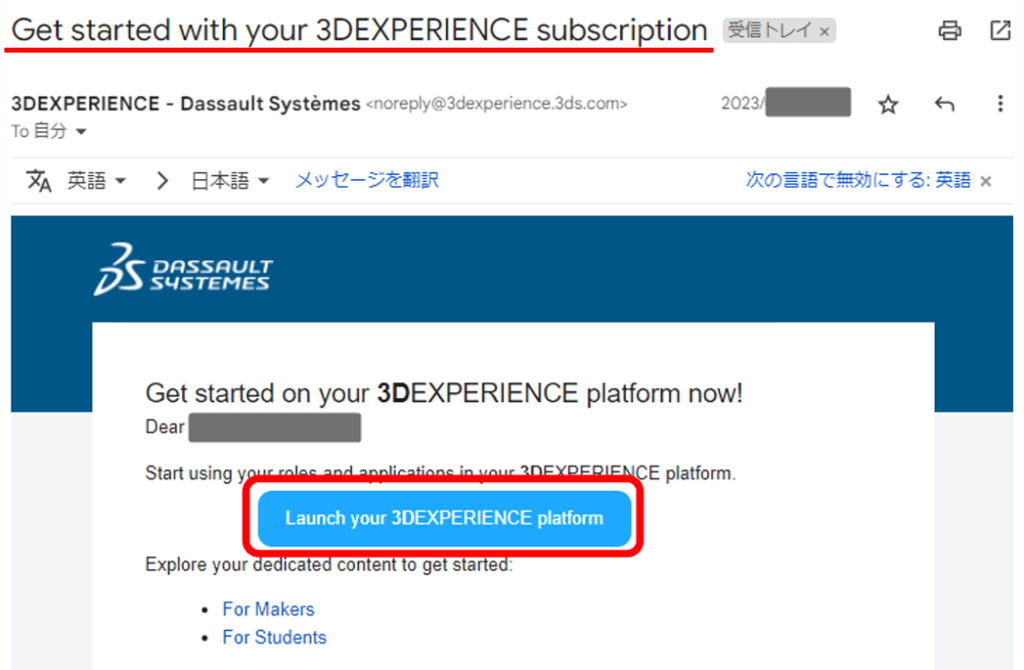
SOLIDWORKS Connected のインストール
それではいよいよSOLIDWORKSをインストールしていきましょう。
メールのリンクボタンから、3DEXPERIENCEのダッシュボード画面に移動できます。

このリンクはブックマークしておくと便利です。
ダッシュボード画面左上の丸いボタンをクリックします。
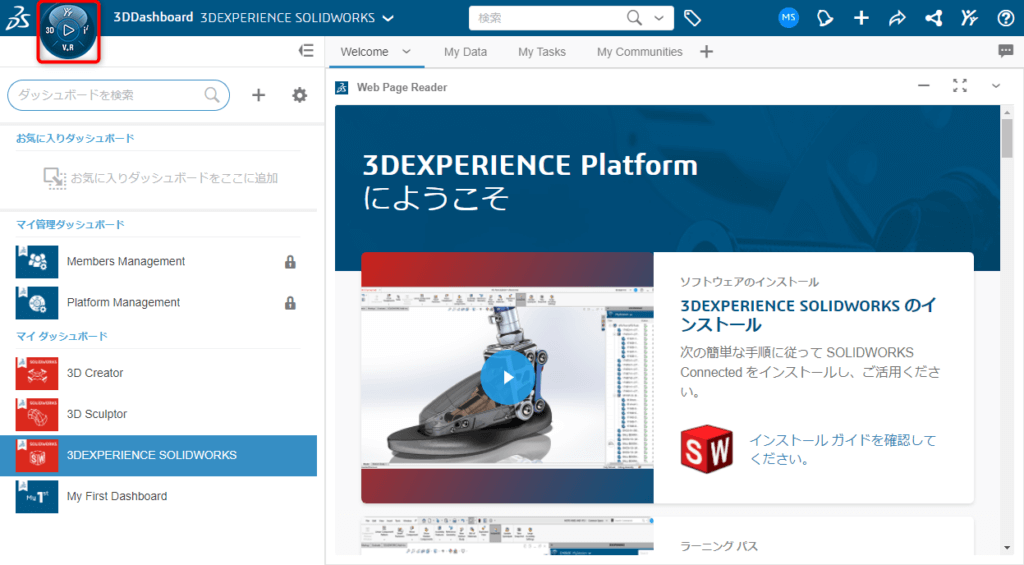
左側リストの中から、「SOLIDWORKS Connected」をクリックします。
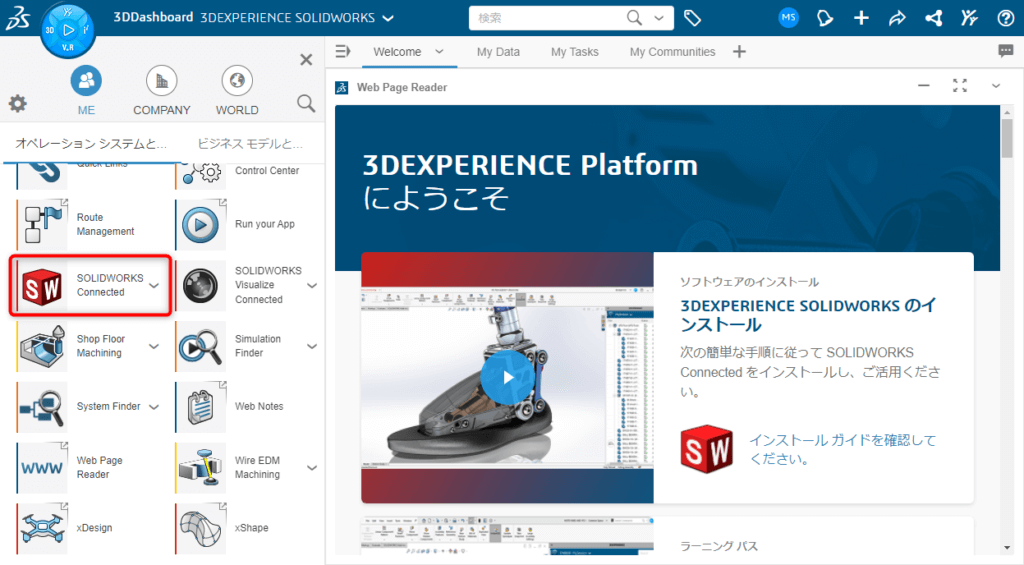
3DEXPERIENCEプラットフォームを初めて使用する場合は、下記のようなウインドウが表示されます。
「3DEXPERIENCE Launcher をダウンロード」をクリックします。
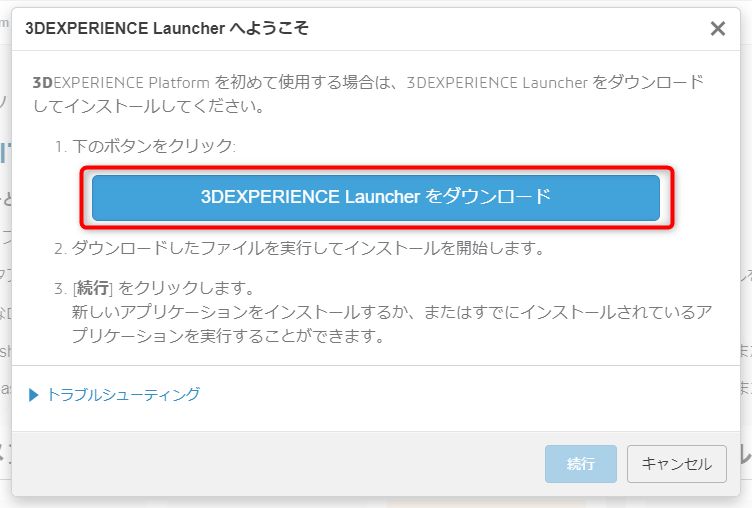
ダウンロードした3DEXPERIENCE Launcherのファイルを起動します。

3DEXPERIENCE Launcherのインストーラが起動します。
特に問題がなければ、画面のウィザードに従ってインストールを進めればOKです。
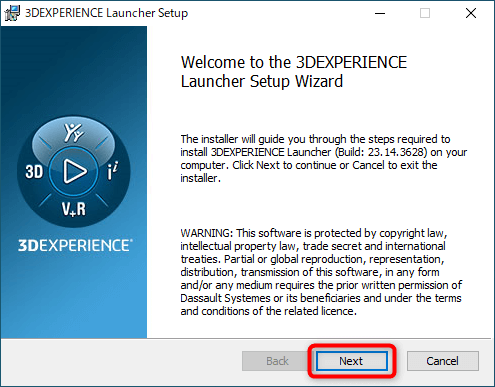
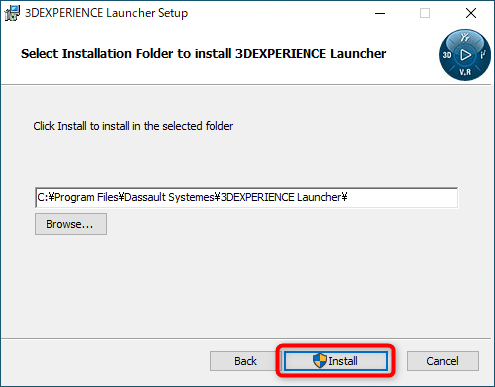
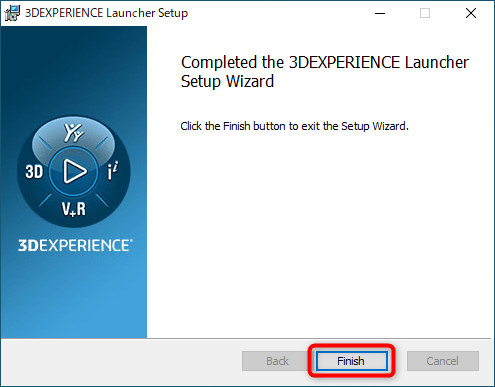
引き続き、下記のようなメッセージが表示されます。
直訳すると、「アプリケーションが3DEXPERIENCE Launcherにコンタクトし、信頼できるサードパーティとして次のURLを使用するよう求めています。このURLが現在接続している3DEXPERIENCEサーバーに対応していることを確認してください。」となります。
3DEXPERIENCEのダッシュボード画面のURLを確認し、OKなら「Always」をクリックします。
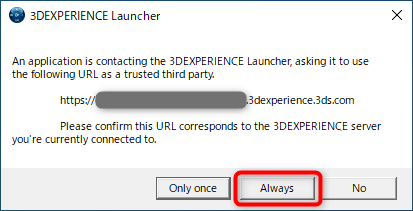
3DEXPERIENCEのダッシュボード画面に戻ります。
「SOLIDWORKS Connectedを含むすべてのロールをインストール」をクリックします。
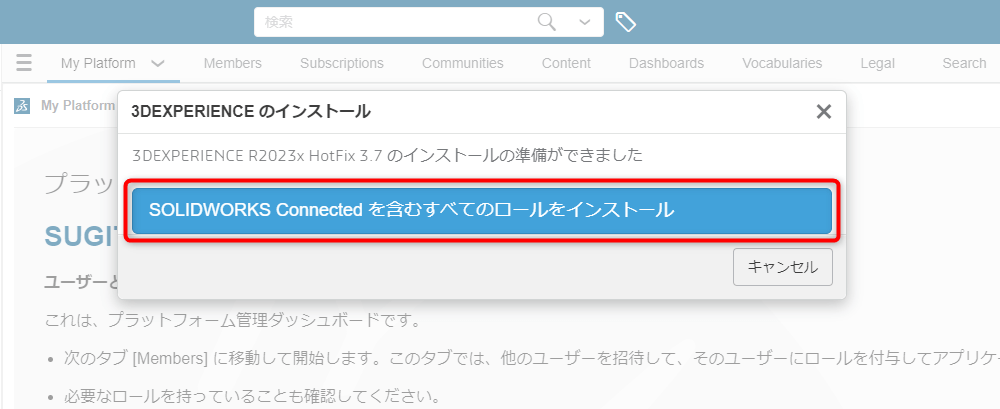
3DEXPERIENCEのインストーラが起動します。「次へ」をクリックします。
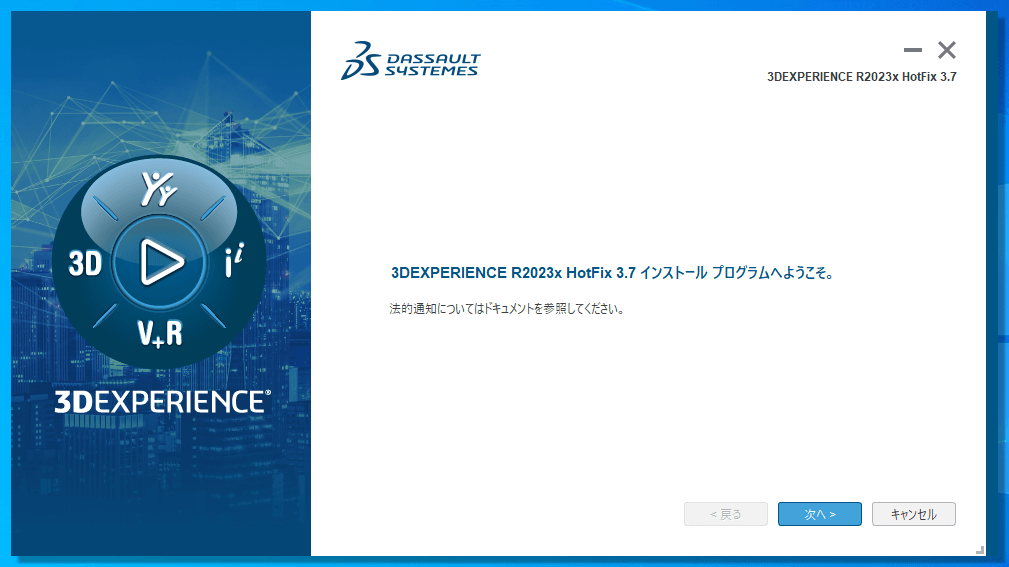
SOLIDWORKS for Makersはクラウド型のライセンスになりますので、クラウド適正を確認する必要があります。
クラウド適性を満たしているかを確認する場合は、下記の「3DEXPERIENCE Platform オン・クラウドのサポート」をクリックしてください。
クラウド適正確認の詳細な手順は、下記の記事で解説しています。
≫【メモ】クラウド版SOLIDWORKSのためのドライバアップデート手順について解説
クラウド適正確認ができれば、「次へ」をクリックします。
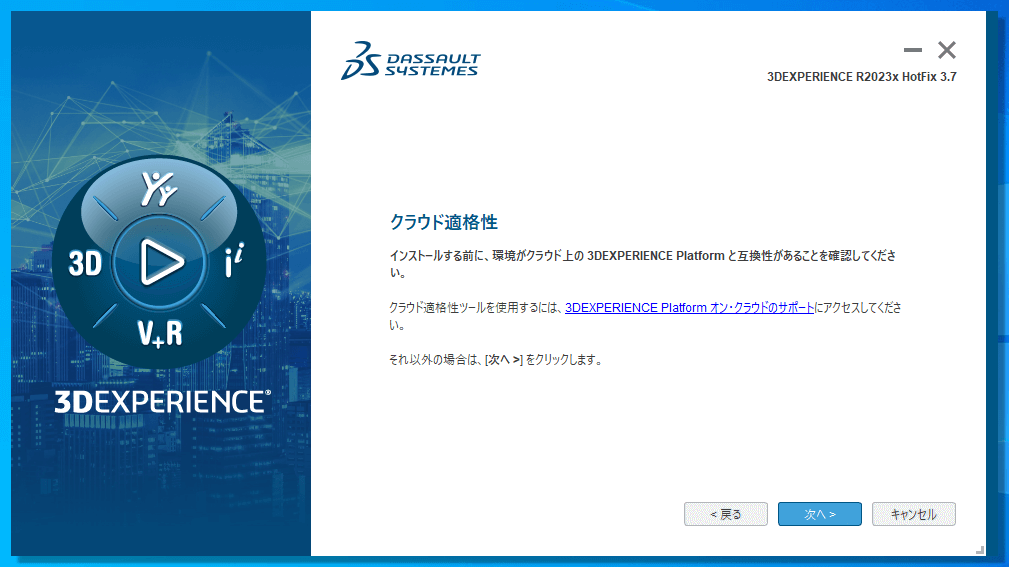
「次へ」をクリックします。
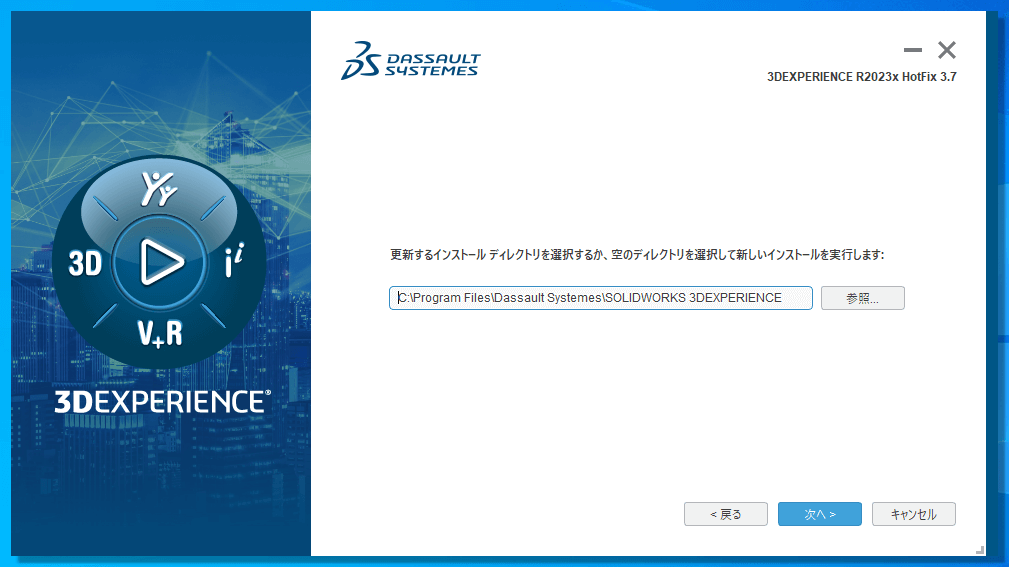
「次へ」をクリックします。
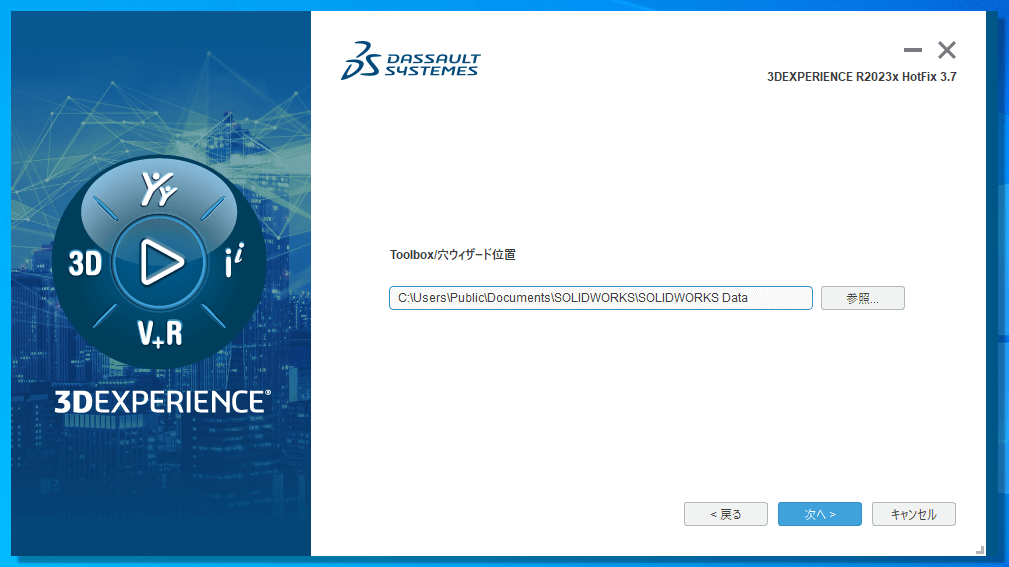
場合によっては、下記のようなメッセージが表示されます。
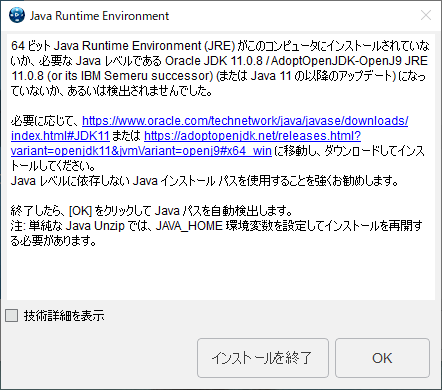
SOLIDWORKS for Makersをインストールするにあたり、JDKが必要となります。
このようなメッセージウインドウが表示される場合は、こちらの記事を参考に、JDK11をインストールしてください。
特に問題がなければ、下記のように進みます。ここで「インストール」をクリックします。
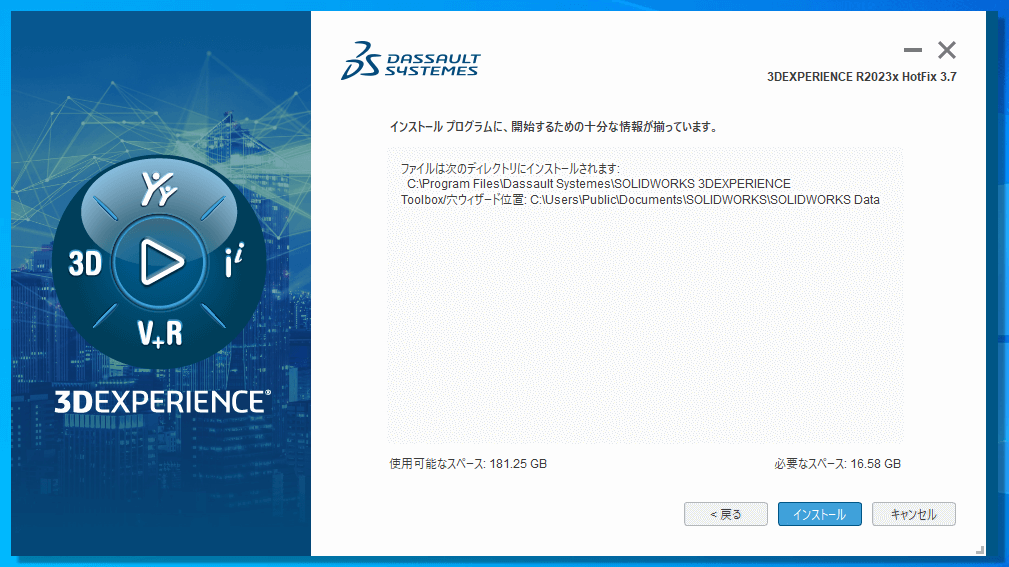
ファイルのダウンロード、インストールが始まります。

通信環境にも依るかと思いますが、私の場合は約1時間ほどかかりました。
インストールが終わると下記画面となり、「閉じる」をクリックしてインストールを終了します。
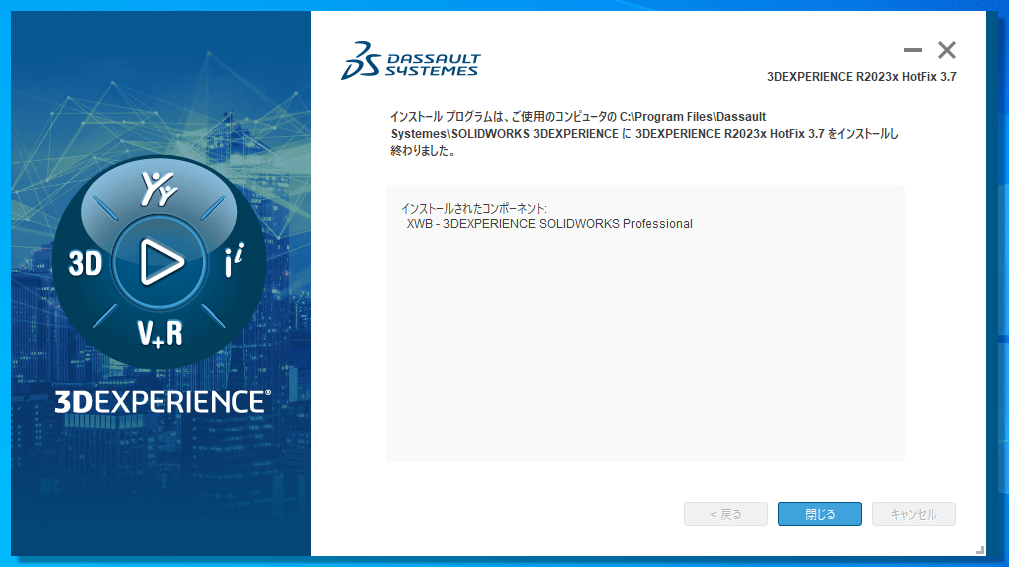
以上でSOLIDWORKS Connected のインストールが完了します。
これらの手順で、SOLIDWORKS for Makersを使用することができます。
SOLIDWORKSの起動
SOLIDWORKS for Makersを起動するには、3DEXPERIENCEのマイページにログインする必要があります。
ダッシュボード画面から、「SOLIDWORKS Connected」をクリックします。
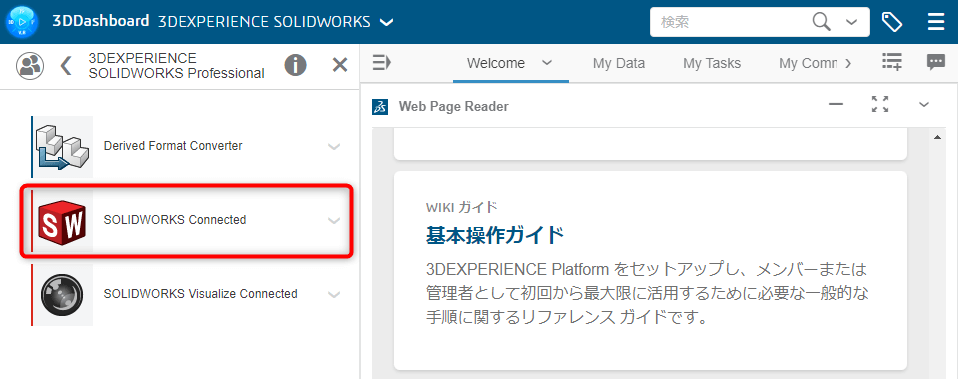
SOLIDWORKSの起動が始まると、下記のようにロゴと3Dモデルとステータスが表示されます。
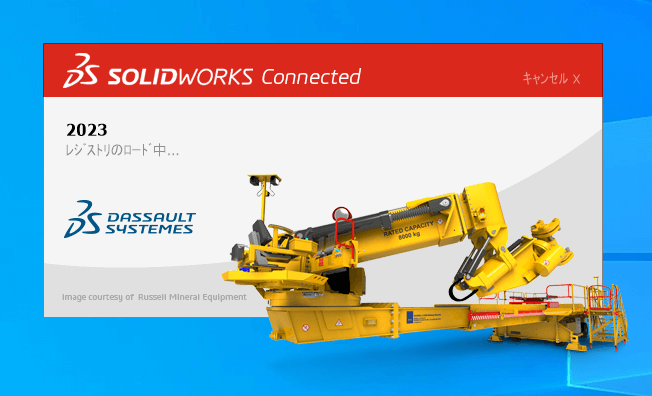
SOLIDWORKSが起動しました。
しっかりと「Maker」と表記されています。
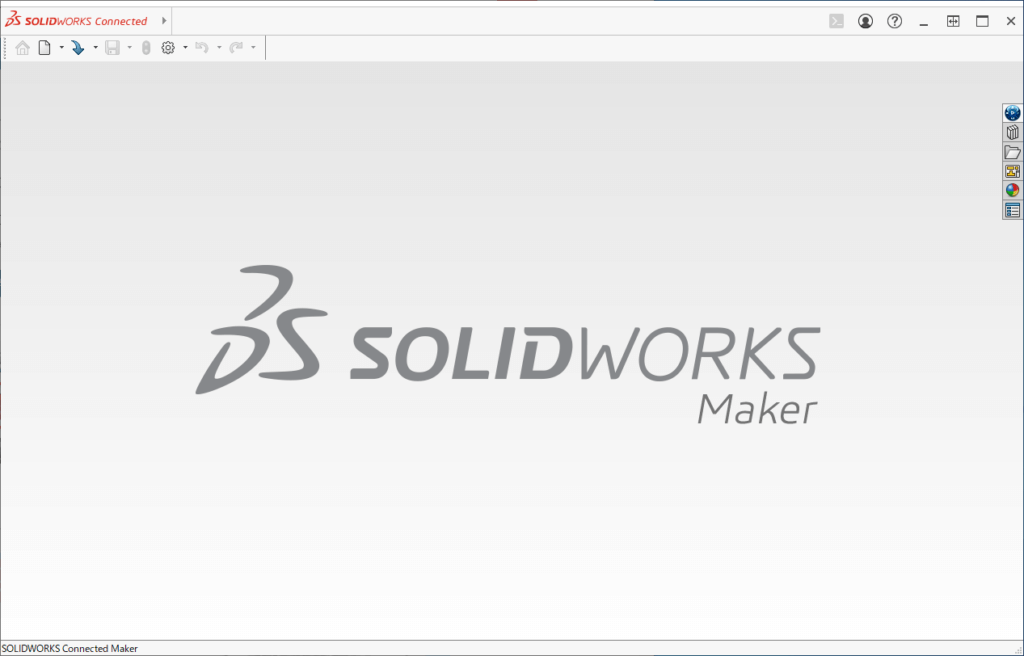
通常版のSOLIDWORKSと大差はありませんが、ツリーのアイコンに歯車の中に”m”と書かれたマークが追加されています。
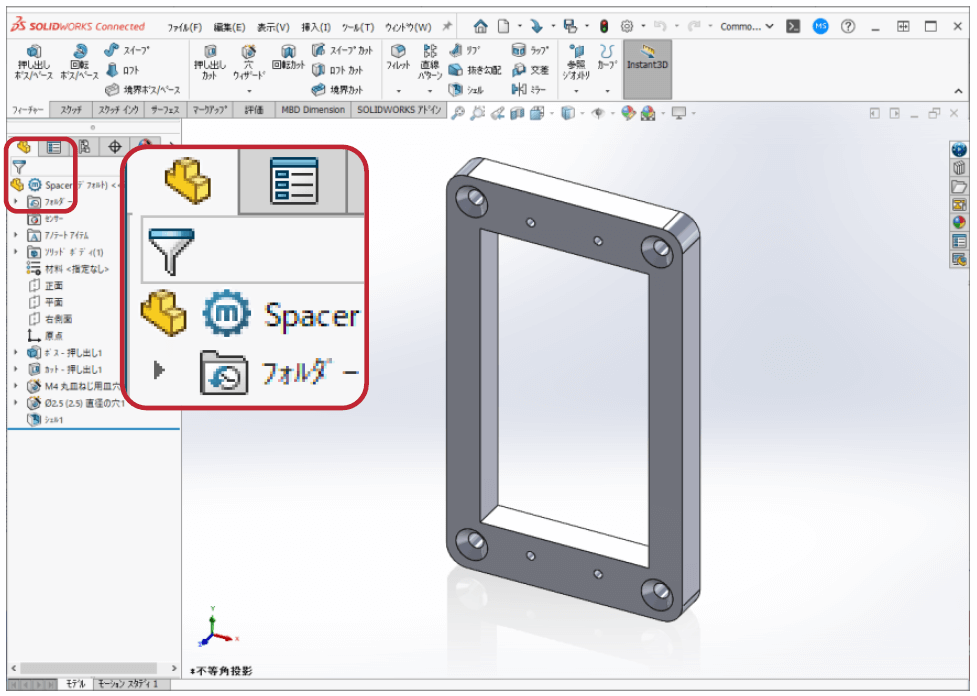
補足【通常版との違い・解約手続き】について
SOLIDWORKS for Makersを始めるにあたって、これだけは知っておいてほしい補足情報をお伝えします。
それは、通常版SOLIDWORKSとの違いと解約手続きについてです。
通常版SOLIDWORKSとの違い
SOLIDWORKS for Makersでは、通常版SOLIDWORKSとほぼ同一機能を使用可能ですが、異なる点もいくつかあります。
購入前に、違いについてよく確認しておきましょう。特に、SOLIDWORKS for Makersでは【できないこと】については注意が必要です。
- Makersでの作成ファイルは通常版SOLIDWORKSでは開けない
- メーカーや代理店のサポートを受けられない
- 2,000米ドル以上の収益を得ることはできない
通常版とSOLIDWORKS for Makersの違いについては、こちらの記事で詳しく解説していますので、購入前にぜひご覧ください。
≫【通常版との違いは?】使ってわかったSOLIDWORKS for Makersでできること・できないこと
解約手続き
SOLIDWORKS for Makersは1年もしくは1か月のサブスク契約となります。
SOLIDWORKS for Makersの契約は自動更新されるため、使用しない場合は解約手続きが必要となります。
年間契約も月間契約も、どちらも契約更新日の5日前までに解約手続きが必要となりますのでご注意ください。
解約方法については、こちらの記事で詳しく解説していますので、ぜひご覧ください。
≫【自動更新される前に】SOLIDWORKS for Makersのサブスクリプションを解約する手順について解説します
まとめ
本記事では、SOLIDWORKS for Makers版のインストール手順について解説しました。
SOLIDWORKS for Makersは、1ライセンス100万円以上するSOLIDWORKSを超低価格で使用することができる、とても魅力的な製品だと感じます。
年額約8000円でSOLIDWORKSのほぼ全ての機能を使うことができ、更には3DEXPERIENCEのアプリケーションも利用できます。
SOLIDWORKS for Makersは非商用利用限定ですので、趣味に使いたい方、SOLIDWORKSの勉強をしたい方にはオススメです。

SOLIDWORKS for Makersはものづくりの楽しさを味わえる最高のツールだと思います。
最後までお読みいただきまして、ありがとうございました。
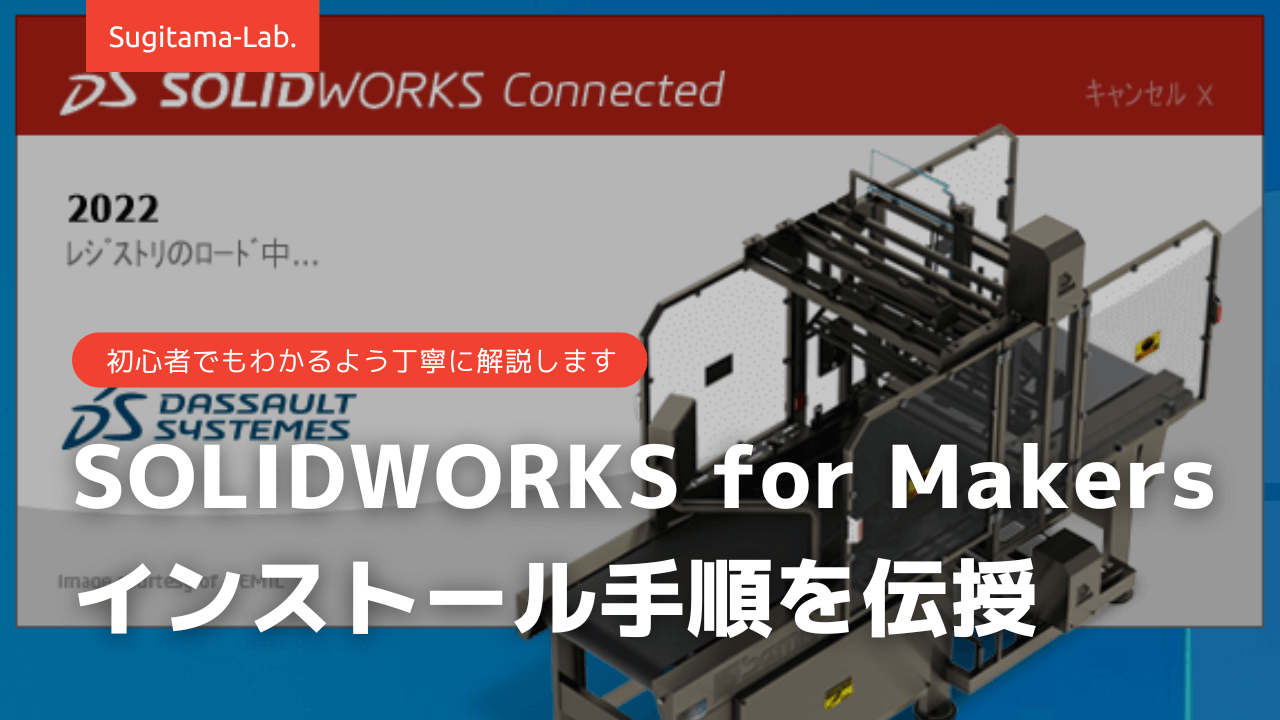













sugitama様、
3DEXPERIENCE SOLIDWORKS for Makersについて詳しい情報を共有くださり、ありがとうございます。
弊社イベントでのご講演をお願いしたいのですが、ご連絡を頂戴できませんでしょうか?
公開されているコメントフィールドのようですので、ご興味をいただけましたらメールをいただければと存じます。よろしくお願いいたします。
Wow, incredible blog layout! How long have you been blogging for?
you make blogging look easy. The overall look of your site is wonderful, let alone the content!
Dear equilibrador:
Thank you for your comment.
I have been blogging for about 4 years now.
I’m very happy to hear your praise, as I try to design it in a way that is easy for my readers to view.